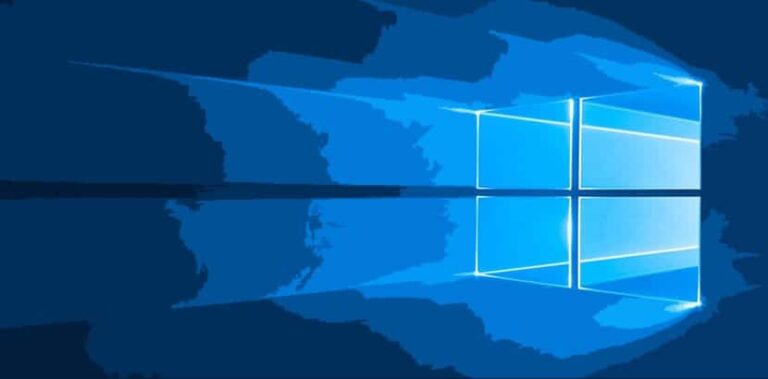Как изменить формат даты в Windows 10

Интернет вошел не только в нашу жизнь, но и в наши компьютеры, а это означает, что иногда разные пользователи используют оборудование для своих разных хобби или нам нужно работать с датами и временем другой страны или региона.
Несмотря на то, что это не самая известная функция Windows, правда в том, что Windows 10 и ее предыдущие версии позволяет нам изменить формат даты и времени в зависимости от желаемого региона или непосредственно в соответствии с нашими предпочтениями. И все это без необходимости зависеть от версии или языка, который мы используем в Windows 10.
Windows 10 позволяет нам настраивать формат системной даты
Чтобы внести это изменение, нам сначала нужно перейти к Настройки и там, чтобы Время и языки. В появившемся окне в левом столбце нажмите на Дата и время, появляются различные варианты изменения формата даты и времени. Возможность выбирать между просмотром месяца, года или дня, как в латиноамериканском формате.
Это также позволит нам изменить время, возможность добавлять секунды, дневное/утреннее время или адаптировать его к нашим требованиям. В любом случае мы должны запомнить буквы, которые Windows присваивает каждому элементу, и, таким образом, знать, какой порядок мы выберем. Таким образом, «M» соответствует месяцу, «d» соответствует дню, а «Y» соответствует году. В случае времени «H» соответствует часам, а «m» — минутам.
Кроме того, Windows 10 позволяет вам ввести новый формат, которого нет в списке или который мы хотим настроить. Для этого нам по этому поводу придется отправиться в Панель управления–>Часы, языки и регион. Там в разделе «Регион» есть опция «Изменить дату, время или формат», после чего она появится. экран, на котором мы найдем различные форматы и внизу кнопка, которая позволит нам добавлять новые форматы. После того, как мы настроили нужный формат, мы сохраняем его и закрываем открытые окна.